Entrar en Internet es algo que hacemos cada día de nuestra vida, ya sea por ocio o por trabajo. Sin importar cuál es el navegador que usas de forma habitual, es posible que en alguna ocasión te haya aparecido el mensaje «Se ha interrumpido la conexión», junto al error ERR_NETWORK_CHANGED. Esto hará que no estés conectado a la red, lo cual dependiendo de lo que estés haciendo, puede suponer un problema. Si te ha sucedido esto usando Google Chrome en Windows 10, te mostramos cómo puedes ponerle solución.
Hablamos de un error que congela la navegación, principalmente en Google Chrome, y puede suceder durante unos segundos o varios minutos, lo que impedirá que se pueda cargar una página web. En ocasiones, antes de que suceda este fallo, se pueden notar ralentizaciones en el navegador, pero esto no siempre es así, y llega de improviso. Es por ello que es importante saber cómo poner solución a este error para que no vuelva a suceder. A continuación, os explicamos todo lo que necesitáis saber para lograrlo.
6Usar otro servidor DNS
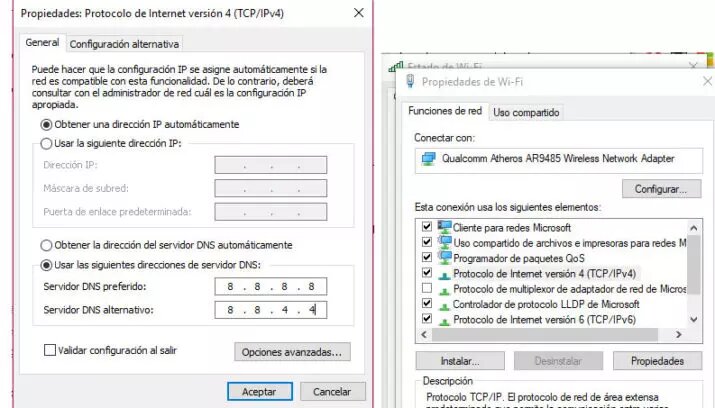
Si continúa apareciendo el mensaje «Se ha interrumpido la conexión», no te desesperes, aún tienes otra forma de poner fin a este molesto problema que te está suponiendo un verdadero calvario. Ahora lo que puedes hacer es probar a usar otro servidor DNS como es Google Public DNS. Para ello te dejamos con los pasos que debes seguir:
- Lo primero es escribir en la barra de búsqueda Panel de Control.
- Ahora, en la ventana que te aparece, tienes que pulsar en Redes e Internet para después abrir Centro de redes y recursos compartidos.
- Selecciona la red a la que estás conectado para así poder acceder a sus Propiedades.
- Haz doble clic en el Protocolo de Internet TCP/IPv4, marca la opción Usar las siguientes direcciones de servidor DNS y pon las de Google, 8.8.8.8 como DNS preferido y 8.8.4.4 como alternativo.
